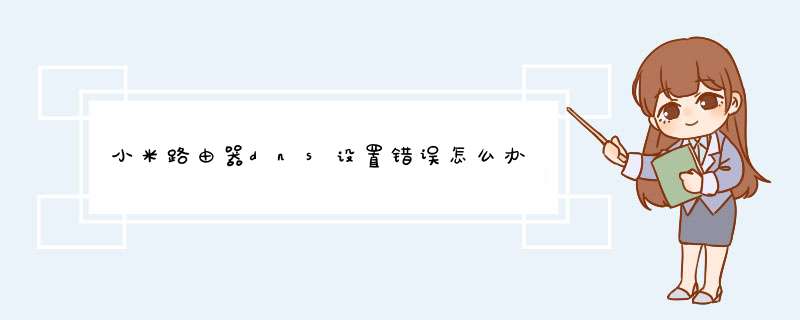
1、浏览器输入192.168.31.1进入小米路由器的控制页面
2、注意哦,这个不像是其他路由器一样是192.168.0.1,大家不要进错了
3、输入你设置的小米路由器密码,即可进入设置页面。
4、点击路由设置上网设置,进入上网方式页面。
5、一般来说,上网方式都是自动配置的。
6、我们点击:修改上网方式
7、我们将自动配置关闭,就发现多出来了一个DNS1和DNS2。
8、这时候你可以输入你希望跳转的DNS。
9、网上有很多不错的DNS,比如谷歌的8.8.8.8,还有有名的114.114.114.114
10、这些DNS百度很容易找得到。
11、填入DNS,点击应用,DNS就设置成功了,快打开一个网页试试吧
DNS错误怎么办(如何正确设置DNS)
大家有没有遇到过DNS出错或者是能上QQ但是打不开网页的情况呢?又或者打开网页超慢的情况呢?这些都有可能是DNS设置错误或者没有设置造成的,下面我们就来讲怎么解决DNS错误的问题,还有如何设置DNS以达到顺畅地浏览网页。工具/原料windows XP/vista TREEWALK Fsat DNS (推荐使用)
名词解释DNS:百度百科给我的`解释是——DNS是域名系统(Domain Name System)的缩写,它是由解析器和域名服务器组成的。域名服务器是指保存有该网络中所有主机的域名和对应IP地址,并具有将域名转换为IP地址功能的服务器。其中域名必须对应一个IP地址,而IP地址不一定有域名。
其实,我们平时访问网站,例如我们访问百度,那么我们在浏览器里面输入www.baidu.com然后通过网络,经过解析器和域名服务器的翻译转换,我们就成功访问到220.181.111.85这个百度的真实IP地址,所以从这里我们也可以看出,如果DNS出错或者设置错误的话,那么我们就不能够顺利的访问这个网页了,即使偶尔可以访问的话也是打开速度极慢极慢的。本经验所说的设置DNS,就是设置DNS服务器的IP地址。
步骤/方法一般我们没有人为设置过DNS的话,系统默认是处在自动获得的状态下。
XP的查看方法:开始——控制面板——网络连接——本地连接——属性——internet协议(TCP/IP)——属性我们就能看到默认的设置了。Vista查看方法:开始——控制面板——网络和共享中心——点本地连接后面的查看状态——属性——internet协议4(TCP/IPv4)——属性,然后就能够看到了。(这个是我自己设置过的,所以不在自动获得选项上)如果我们发现在自动获得状态下提示DNS错误,那么我们就要自己手动给系统设置正确的DNS地址。选择“使用下面的DNS服务器地址”,然后填入你得到的地址就可以了,一般我们填写两个,一个首选DNS服务器地址,一个备用DNS服务器地址(这个不填也可以)。上图中我的两个IP地址是上海电信的DNS服务器地址,大家可以根据自己所在地宽带运营商的实际DNS服务器地址设置,如果你使用的和我一样是上海电信的宽带,那么你可以设置和我一样。设定好以后确定即可。然后你可以重新运行你的浏览器检查效果。一般提示DNS出错或者只能上QQ不能访问网页的问题就可以解决(有时候因为IE的问题也会造成无法访问网页的问题,我们可以在internet属性设置的最后一个页面重置IE)。上面的方法对固定在一个地区上网的朋友来说还是不错的,但是对于一些经常出差或者经常去异地的人士来说,这样固定后就比较麻烦了,换一个省份就要手动换一次DNS地址,那么我这里为大家介绍一款小软件,名字叫TREEWALK ,可以实现本机DNS解析,下载以后双击会自动解压并且安装,安装完毕后会自动设置你的首选DNS为127.0.0.1,然后在你的电脑的服务里面会多一个TreeWalk DNS的服务,如果你要停止该服务,你如下 *** 作:开始——所有程序——TreeWalk——service——Stop DNS service 即可,如果要开启服务则选择Start DNS service。这个软件基本上还是不错的,就是在你拔掉
网线或者网络断开后,会出现短暂的系统假死(其实在进程中查看是该服务的进程占了很高的CPU造成的,你可以结束掉它就恢复正常了)
P.S.部分杀软可能会误杀其安装目录下的某些文件,所以该软件只建议电脑老鸟使用(计算机基础知识学习,电脑知识入门,请到http://电脑知识网)。最后我给大家推荐一个简单好用的小软件,可以帮助大家快速设置好合适你当前网络环境的DNS服务器地址。软件名叫“彗星DNS优化器(Fast DNS)”。这个是绿色软件,不用安装,直接在硬盘上运行即可,界面如下:我们只要点击“一键完成(推荐)”即可,最下面的状态栏中会显示,“测速正在进行中,请稍候……”总共有1919个内置的全球DNS服务器IP地址,整个测试过程大概在2分钟左右完成。然后会自动替你把延时最小的10个地址写入你的系统中,然后提示“自动设置完成”点击确定就可以结束设置了。然后我们可以点一下上面的“响应时间” ,这样这些DNS地址会根据响应时间的快慢自动排列,我们就可以看软件自动设置了哪些个DNS服务器IP地址,如下图。我的电脑上给我自动设置的是上面框出的10个。基本都是上海本地的DNS服务器地址。
1、首先打开路由器页面,在浏览器中输入miwifi.com(或者192.168.31.1)按回车键就可以进入路由器设置页面,点击“同意,继续”按钮。
2、然后按照提示,填写宽带的账号、密码,点击“下一步”。
3、设置WIFI名称及密码,注意WIFI名称可以自定义设置(根据自己的喜好设置),然后点击“下一步”。
4、进入管理设置页面,进行自定义设置管理密码,然后点击“配置完成”。
5、步骤设置完成以后,路由器就会进行初始化配置,只要等待1-2分钟即可。
欢迎分享,转载请注明来源:内存溢出

 微信扫一扫
微信扫一扫
 支付宝扫一扫
支付宝扫一扫
评论列表(0条)